FlightGear 비행 시뮬레이터를 무료로 다운로드하세요 [재밌게 즐기세요]
![FlightGear 비행 시뮬레이터를 무료로 다운로드하세요 [재밌게 즐기세요] FlightGear 비행 시뮬레이터를 무료로 다운로드하세요 [재밌게 즐기세요]](https://tips.webtech360.com/resources8/r252/image-7634-0829093738400.jpg)
누구나 가끔은 휴식이 필요합니다. 흥미로운 게임을 찾고 있다면 Flight Gear를 한번 플레이해 보세요. 무료 멀티 플랫폼 오픈소스 게임입니다.
Linux를 기본 운영 체제로 사용하고 있습니까? Linux에서 비디오 를 편집하고 싶습니까? 더 전문적으로 보이도록 비디오 클립에 로고를 추가하시겠습니까? 그렇다면 Linux에서 비디오 클립에 로고를 추가하는 방법을 살펴보십시오.
Linux에 Kdenlive 설치
Linux에서 비디오 클립에 로고를 추가할 수 있는 몇 가지 방법이 있습니다. 그러나 로고를 추가하는 가장 좋은 방법은 Kdenlive 비디오 편집기를 사용하는 것입니다. 이미지 오버레이와 같은 많은 유용하고 고급 기능을 제공하는 훌륭한 프로그램입니다.
Kdenlive 애플리케이션은 많은 Linux 운영 체제에 사전 설치되어 있지 않습니다. 따라서 계속 진행하기 전에 앱을 작동시키는 방법을 시연해야 합니다. 설치를 시작하려면 키보드에서 Ctrl + Alt + T 또는 Ctrl + Shift + T 를 눌러 바탕 화면에서 터미널 창을 엽니다 . 그런 다음 현재 사용 중인 Linux OS에 해당하는 아래에 설명된 명령줄 설치 지침을 따르십시오.
우분투
Ubuntu에서 다음 Apt 명령을 사용하여 KDenlive를 시작하고 실행할 수 있습니다 .
sudo apt 설치 kdenlive
데비안
데비안을 사용하고 있습니까? Apt-get 명령을 사용하여 Kdenlive가 작동하도록 할 수 있습니다 . 그러나 Debian이 패키지를 천천히 업데이트하므로 이 Kdenlive 릴리스는 최신 버전이 아님을 명심하십시오.
sudo apt-get kdenlive 설치
데비안에서 Kdenlive의 최신 릴리스를 원하십니까? 대신 Snap 또는 Flatpak 지침을 따르는 것이 좋습니다.
아치 리눅스
Arch Linux에서는 Pacman 명령을 사용하여 Kdenlive를 설치할 수 있습니다 .
sudo pacman -S kdenlive
페도라
Fedora Linux 사용자입니까? 그렇다면 Dnf 명령을 사용하여 Kdenlive 비디오 편집기를 시작하고 실행할 수 있습니다.
sudo dnf 설치 kdenlive
오픈수세
OpenSUSE 사용자는 아래 Zypper 명령을 사용하여 Kdenlive 애플리케이션을 시작하고 실행할 수 있습니다.
sudo zipper kdenlive 설치
플랫팩
Kdenlive 비디오 편집기는 Flathub 앱 스토어에서 사용할 수 있습니다. 이 방법으로 시스템에 소프트웨어를 설치하려면 Flatpak 런타임 패키지를 활성화하는 방법에 대한 가이드를 따라 시작 하십시오 . 이 패키지가 없으면 Kdenlive가 실행되지 않으므로 이 패키지를 컴퓨터에 설치해야 합니다.
컴퓨터에 Flatpak 패키지를 설정했으면 Flathub 앱 스토어 저장소를 추가할 차례입니다. 그렇게 하려면 아래 의 flatpak remote-add 명령을 사용하십시오 .
flatpak 원격 추가 --if-not-exists flathub https://flathub.org/repo/flathub.flatpakrepo
마지막으로 Flathub 앱 스토어가 준비되면 flatpak install 명령을 사용하여 Kdenlive를 설정하십시오.
flatpak 설치 flathub org.kde.kdenlive
스냅 패키지
Kdenlive는 Snap 패키지로 제공됩니다. 따라서 Snap 패키지가 마음에 들면 다음을 수행하여 모든 것이 작동하도록 하십시오. 먼저 이 튜토리얼에 따라 시스템에 Snapd 런타임을 설정하세요. 그런 다음 아래 의 snap install 명령을 사용하여 Kdenlive의 최신 릴리스를 시작하고 실행하십시오.
sudo 스냅 설치 kdenlive
로고 추가
비디오 클립에 로고를 추가하려면 먼저 김프에서 로고를 만들거나 원하는 Linux 호환 그래픽 디자인 앱을 만드십시오. 로고는 150×150픽셀 이하, 가능하면 투명해야 합니다. 또한 파일을 PNG로 저장합니다. 처리가 완료되면 Linux 데스크탑에서 Kdenlive를 실행하고 아래의 단계별 지침을 따르십시오.
1단계 : 비디오 클립을 찾고 "프로젝트" 메뉴 버튼을 클릭한 다음 "클립 또는 폴더 추가"를 클릭합니다. 그런 다음 표시되는 브라우저 창을 사용하여 로고를 추가하려는 비디오 파일을 가져옵니다.
2단계: 비디오 클립을 타임라인으로 드래그합니다. 타임라인과 "V1"(비디오 1) 트랙의 00:00:00:00으로 드래그해야 합니다.
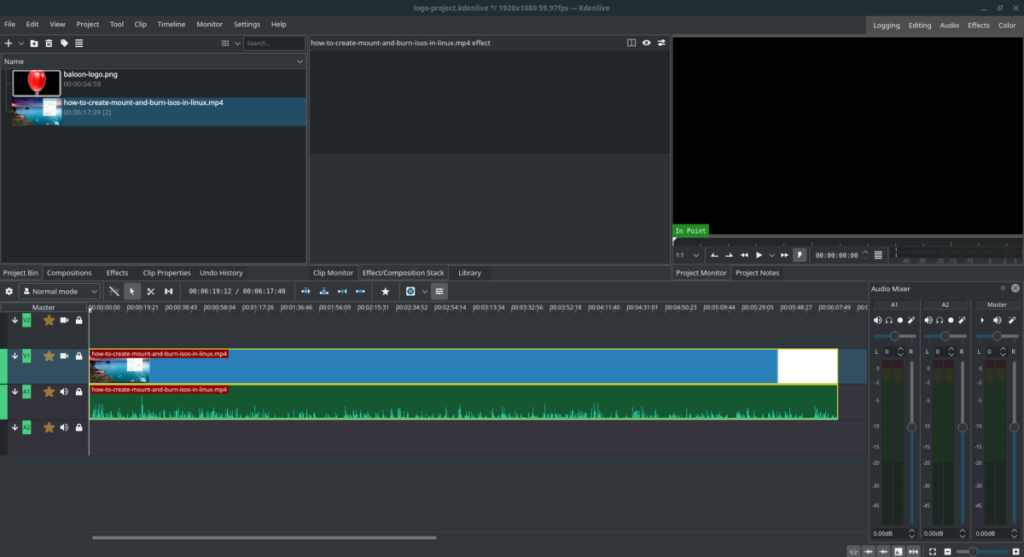
3단계: "프로젝트" 버튼으로 돌아가서 "클립 또는 폴더 추가"를 다시 클릭합니다. 그런 다음 컴퓨터에서 로고 PNG 파일을 찾아 Kdenlive에 추가합니다.
4단계: Kdenlive로 가져온 로고 PNG 파일을 가져오고 타임라인으로 드래그하여 "V2"(비디오 2)의 00:00:00:00에 배치합니다.
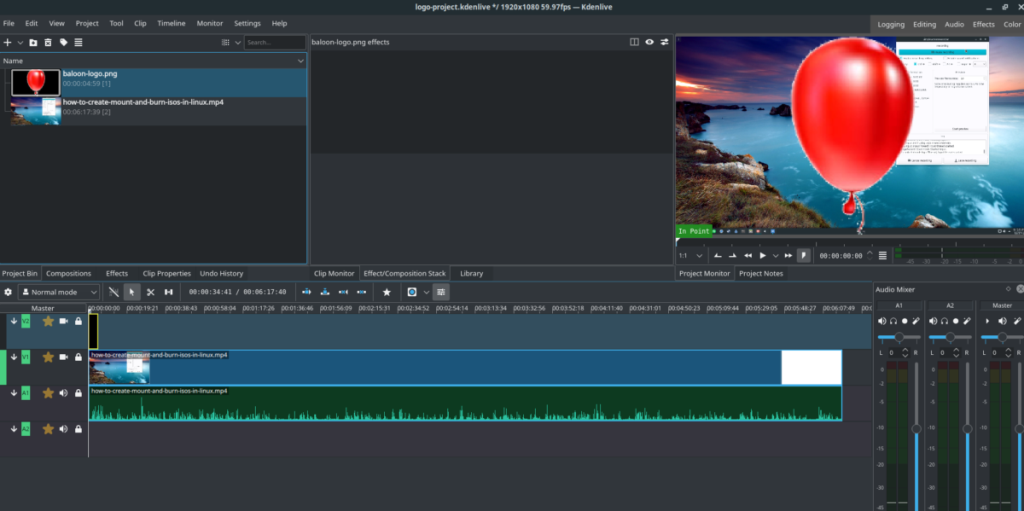
5단계: 로고 클립의 끝까지 마우스를 가져가 비디오 클립의 전체 길이와 일치하도록 끕니다. 로고 트랙의 크기를 조정할 때 더 잘 보려면 축소(마우스 스크롤 휠 사용)해야 할 수 있습니다.
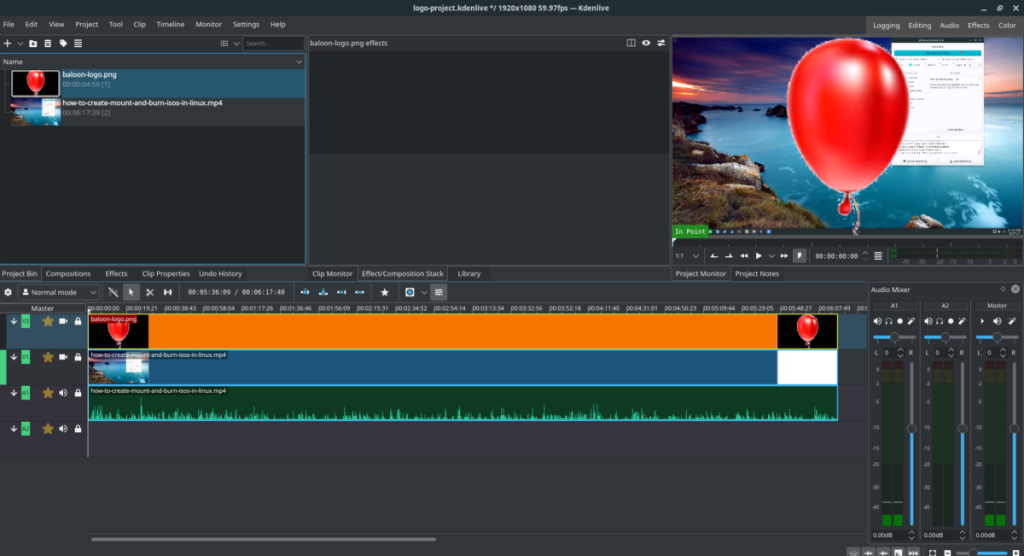
6단계: 로고 트랙을 마우스 오른쪽 버튼으로 클릭합니다. 그런 다음 "구성 삽입"에 대한 마우스 오른쪽 버튼 클릭 메뉴를 살펴봅니다. 이 옵션을 강조 표시한 다음 "합성 및 변형"을 선택하여 합성 및 변형 효과를 로고 클립 트랙에 추가합니다.
7단계: "합성 및 변형" 효과 막대를 드래그하여 비디오와 로고가 추적할 수 있는 길이가 되도록 합니다. 그런 다음 마우스로 "합성 및 변형" 효과 트랙을 클릭합니다.
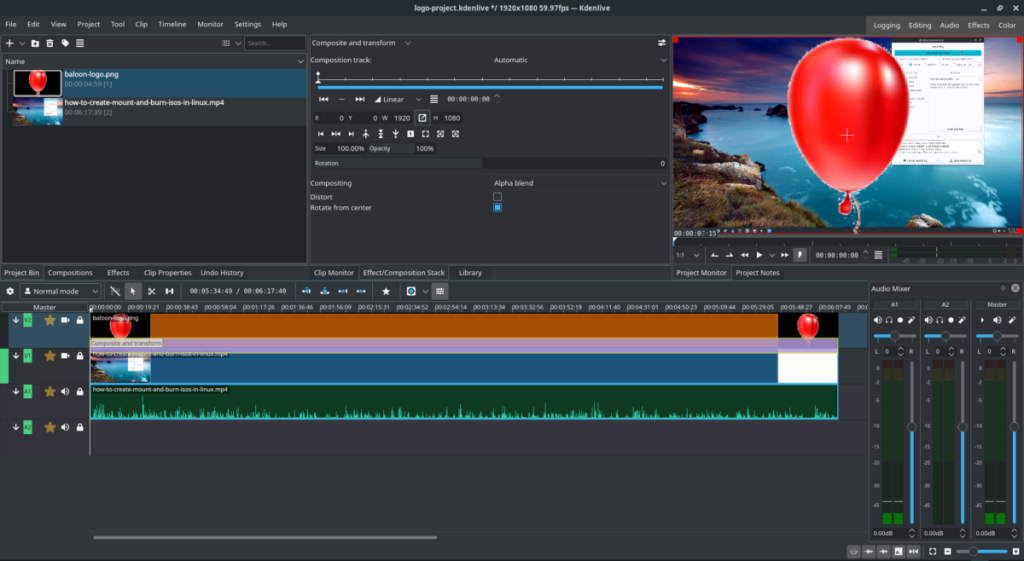
8단계: "프로젝트 모니터" 영역을 확인합니다. "프로젝트 모니터"에서 비디오 트랙 위에 오버레이된 로고를 볼 수 있으며 양쪽에 사각형이 있는 빨간색 상자로 둘러싸여 있습니다.
로고 크기를 조정하려면 사각형을 잡고 로고 크기를 조정합니다. 또한 로고의 십자 아이콘을 클릭하고 드래그하여 이동합니다.
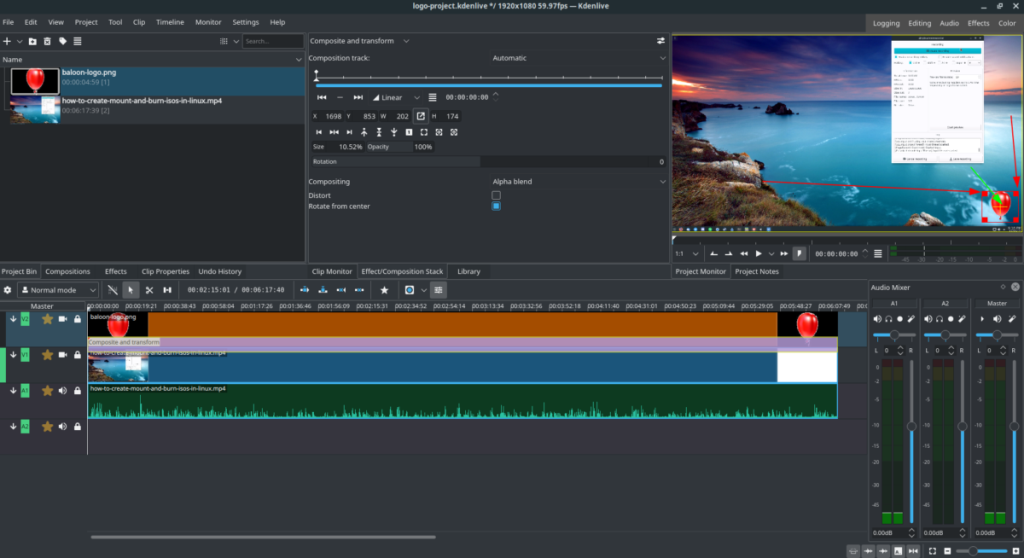
워터마크의 위치와 크기가 만족스러우면 Ctrl + Enter 를 눌러 비디오를 렌더링합니다 .
누구나 가끔은 휴식이 필요합니다. 흥미로운 게임을 찾고 있다면 Flight Gear를 한번 플레이해 보세요. 무료 멀티 플랫폼 오픈소스 게임입니다.
MP3 Diags는 음악 오디오 컬렉션의 문제를 해결하는 최고의 도구입니다. MP3 파일에 태그를 지정하고, 누락된 앨범 커버 아트를 추가하고, VBR을 수정할 수 있습니다.
Google Wave와 마찬가지로 Google Voice는 전 세계적으로 큰 화제를 불러일으켰습니다. Google은 우리의 소통 방식을 바꾸는 것을 목표로 하고 있으며,
Flickr 사용자가 사진을 고화질로 다운로드할 수 있는 도구는 많지만, Flickr Favorites를 다운로드할 수 있는 방법이 있을까요? 최근에
샘플링이란 무엇입니까? 위키피디아에 따르면 "음반의 일부 또는 샘플을 가져와 악기나 기타 도구로 재사용하는 행위입니다.
Google 사이트는 사용자가 Google 서버에 웹사이트를 호스팅할 수 있도록 하는 Google의 서비스입니다. 하지만 한 가지 문제가 있습니다. 백업 기능이 내장되어 있지 않다는 것입니다.
Google Tasks는 캘린더, Wave, Voice 등과 같은 다른 Google 서비스만큼 인기가 없지만 여전히 널리 사용되고 있으며 사람들의 필수품입니다.
Ubuntu Live 및 DBAN 부팅 CD를 통해 하드 디스크 및 이동식 미디어를 안전하게 지우는 방법에 대한 이전 가이드에서 Windows 기반 디스크에 대해 설명했습니다.
Linux에서 Vivaldi 웹 브라우저를 일일 드라이버로 사용하십니까? 안전한 보관을 위해 브라우저 설정을 백업하는 방법을 알아보세요.
고정된 Gnome 데스크탑 세션을 수정하는 방법에 대한 가이드






![손실된 파티션 및 하드 디스크 데이터 복구 방법 [가이드] 손실된 파티션 및 하드 디스크 데이터 복구 방법 [가이드]](https://tips.webtech360.com/resources8/r252/image-1895-0829094700141.jpg)

